在使用Microsoft Word进行文档编辑时,有时可能会遇到需要删除页面上的特定线条的情况,这些线条可能是水平线、垂直线或是表格中的边框线,下面将详细介绍如何删除Word文章中的各种线条。
删除页面上的水平线或垂直线
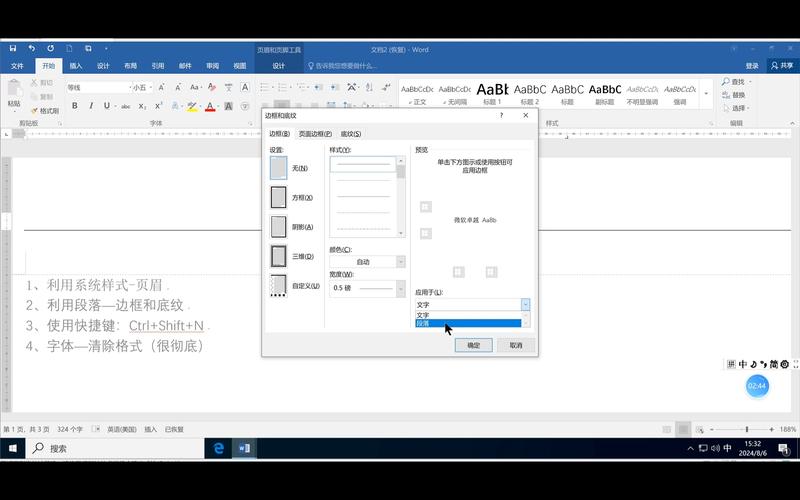
1、定位到线条:打开你的Word文档并滚动到包含你想要删除的线条的页面。
2、选中线条:点击“开始”标签页下的“选择”按钮旁边的箭头,然后选择“选择对象”,这将允许你通过点击来选择线条,一旦线条被选中,它应该会高亮显示。
3、删除线条:按下键盘上的Delete键来删除选中的线条。
如果上述方法不起作用,可能是因为线条是通过绘图工具添加的形状(如直线),这种情况下请按照以下步骤操作:
转到“插入”选项卡,点击“形状”,确保没有选择任何绘制模式。
再次尝试使用“选择对象”功能选中线条,并按Delete键删除。
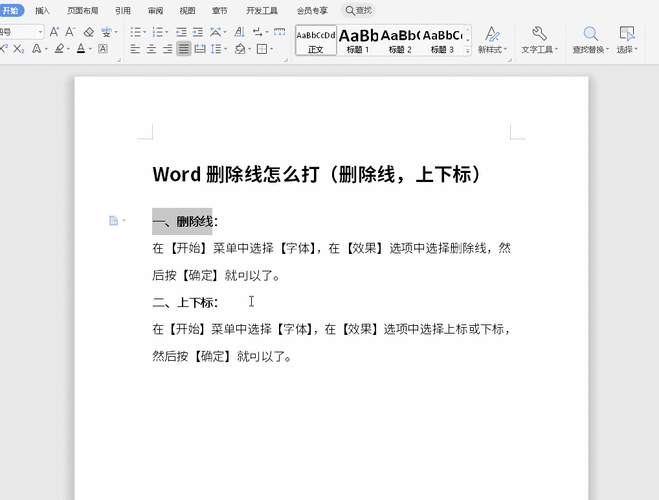
删除表格中的边框线
对于表格内部的边框线,你可以采取以下几种方式之一来移除它们:
方法一:直接删除法
1、进入表格编辑状态:双击单元格使其处于可编辑状态,或者右键单击单元格后选择“边框和底纹...”。
2、调整表格属性:在弹出的对话框中,切换至“边框”选项卡,你可以预览当前表格的所有边框样式,并且可以通过单击相应的位置取消勾选来隐藏不需要的边框线,完成后点击确定保存更改。
3、应用更改:返回文档视图,此时应该能看到所选单元格周围的边框已经被成功移除了。

方法二:利用样式设置
1、全选表格:将鼠标指针移至表格左上角十字箭头处,当光标变为十字形时点击一下即可快速选定整个表格。
2、修改表格样式:在“设计”或“布局”选项卡中找到“表格样式”部分,从中挑选一款不带边框的设计模板应用到现有表格上,这样就能一次性去除所有内外边框而无需逐个单元格去设置了。
3、微调细节:如果希望保留某些特定方向上的分隔线(比如只留水平方向),则可以在应用完整体风格后再单独对个别单元格进行上述提到的“边框和底纹”调整。
相关问答FAQs
问:为什么我无法通过简单的点击+Delete组合键删除某些线条?
答:这通常是因为那些线条实际上是由图形对象创建而成而非纯粹的文本格式标记,因此需要先将其识别为独立的对象才能进行删除操作,请参考前面提到的关于如何使用“选择对象”功能的方法来解决这一问题。
问:当我尝试更改表格样式时发现并没有完全符合需求的选项怎么办?
答:在这种情况下,建议手动自定义表格外观,可以先选择一个最接近期望效果的预设样式作为基础,然后根据实际需要分别对各个单元格执行“边框和底纹”命令以进一步细化其边界显示情况,也可以考虑结合使用不同的填充颜色、字体大小等因素来增强视觉效果。
以上内容就是解答有关word文章线怎么删除的详细内容了,我相信这篇文章可以为您解决一些疑惑,有任何问题欢迎留言反馈,谢谢阅读。
内容摘自:https://news.huochengrm.cn/zcjh/22175.html
